Unity3D 游戏引擎之游戏场景的切换与持久化简单数据的储存【转】
http://blog.csdn.net/xys289187120/article/details/6983054
持久化简单的数据储存在Unity3D 中提供了一个简单有效的方法,如果之前的你做过Android的开发你会发现在Unity3D中持久化数据的储存和Android非常的想象。那么下面MOMO 将用一个简单有效的例子向大家介绍Unity3D中持久化数据。
首先我们须要熟悉一下Unity3D中的PlayerPrefs这个类。这个类中一共帮助我们封装了9个方法,用来数据的储存与读取。
举一个例子
- PlayerPrefs.SetString("key", "value");
- string str = PlayerPrefs.GetString("key", "defaule"));
我们发现它是以键值对的形式进行储存与读取,每一个Key对应一个Value,储存过后通过Key可以得到之前储存的Value。这里说一下GetString()方法中的第二个参数, 它代表默认值。意思是如果通过第一个参数的Key没有找到对应的Value的话GetString()方法就会返回我们写的第二个参数的默认值。怎么样?很简单吧~ 感觉和Android完全一样哈。
Unity3D默认的字体的 size 只有 16 ,这就意味了放在iPhone4 (960 X 640)上 字体会显示的非常小。字体的来源有很多,大家可以在互联网上下载,或者从自己的电脑中拷贝,在Mac电脑下字体放在 Finder -> 资源库 -> Fonts
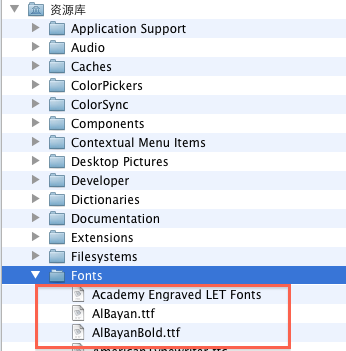
我们可以看见电脑中存在了很多字体,我这里随便选一个,将 华文仿宋.ttf 用鼠标拖动到Project中。
选中: 华文仿宋
FontSize 30 :毫无疑问是字体的大小,这里写30让字体几乎放大1倍。
Character: 设置字体的文字编码 Unicode ASCLL 编码
Style:设置字体的风格,粗体 斜体
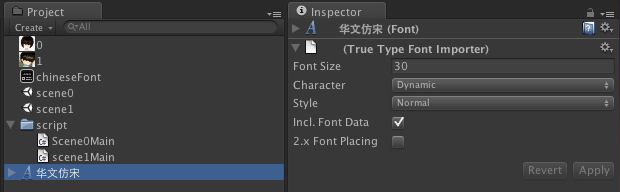
点击Cretae ->GUISkin 创建一个GUI的皮肤,将 华文仿宋 拖动到箭头所指向的方向。发现下面存在很多GUI皮肤相关控件设置的,可以在这里设置每一个高级控件~大家可以手动的修改一下看看效果哈。

游戏场景在游戏制作中是一个非常重要的部分,因为任何一款游戏都是由若干的场景组成,Unity3D的游戏场景做的非常贴心。
创建2个游戏场景,一个是scene0 一个是scene1 ,本章的目标是在第一个游戏场景中保存一些基本游戏数据,然后切换到第二个场景中显示第一个场景中保存的数据,实现场景的切换已经数据的储存。
在scene0中创建一个c# 脚本名称为Scene0Main.cs 将它绑定在摄像头中。
Scene0Main.cs
- using UnityEngine;
- using System.Collections;
- public class Scene0Main : MonoBehaviour {
- //储存数据的显示
- public string testStr;
- public string testInt;
- public string testFloat;
- //GUI皮肤 为上面我们添加的皮肤
- //在外面用鼠标拖动上为它赋值
- public GUISkin fontSkin;
- //显示的图片
- public Texture Imagetexture;
- // Use this for initialization
- void Start () {
- //读取key的值
- testStr = PlayerPrefs.GetString("testStr", "default");
- testInt = PlayerPrefs.GetInt("testInt", 0).ToString();
- testFloat = PlayerPrefs.GetFloat("testFloat", 0).ToString();
- }
- // Update is called once per frame
- void Update () {
- }
- void OnGUI() {
- //将GUI的皮肤设置为我们创建的皮肤
- GUI.skin = fontSkin;
- //贴上图片
- GUI.DrawTexture(new Rect((Screen.width - Imagetexture.width) >>1, 10, 120, 120), Imagetexture);
- //添加输入框让用户输入信息,这里面我没有捕获异常,因为用户有可能输入一个不合法的数值
- testStr = GUI.TextField (new Rect(10, 200, 200, 50), testStr, 50);
- testInt = GUI.TextField (new Rect(10, 250, 200, 50), testInt, 50);
- testFloat = GUI.TextField (new Rect(10, 300, 200, 50), testFloat, 50);
- //点击按钮保存所有数据
- if (GUI.Button(new Rect(220, 200, 150, 100), "commit all"))
- {
- PlayerPrefs.SetString("testStr", testStr);
- PlayerPrefs.SetInt("testInt", int.Parse(testInt));
- PlayerPrefs.SetFloat("testFloat", float.Parse(testFloat));
- //切换场景到scene1
- Application.LoadLevel("scene1");
- }
- }
- }
Scene1Main.cs
- using UnityEngine;
- using System.Collections;
- public class scene1Main : MonoBehaviour {
- public string testStr;
- public string testInt;
- public string testFloat;
- public GUISkin fontSkin;
- public Texture Imagetexture;
- // Use this for initialization
- void Start () {
- testStr = PlayerPrefs.GetString("testStr", "default");
- testInt = PlayerPrefs.GetInt("testInt", 0).ToString();
- testFloat = PlayerPrefs.GetFloat("testFloat", 0).ToString();
- }
- void OnGUI() {
- GUI.skin = fontSkin;
- GUI.DrawTexture(new Rect((Screen.width - Imagetexture.width) >>1, 10, 120, 120), Imagetexture);
- //显示label
- GUI.Label(new Rect(10,150,300,50),"testStr = "+ testStr);
- GUI.Label(new Rect(10,200,300,50),"testInt = "+ testInt);
- GUI.Label(new Rect(10,250,300,50),"testFloat = "+ testFloat);
- if (GUI.Button(new Rect(220, 200, 150, 100), "clean all"))
- {
- //删除所有键值
- PlayerPrefs.DeleteAll();
- // 返回场景0
- Application.LoadLevel("scene0");
- }
- if (GUI.Button(new Rect(220, 320, 150, 100), "only return"))
- {
- // 返回场景0
- Application.LoadLevel("scene0");
- }
- }
- }
File -> Build Settings 点击Add Current添加场景,这一步很重要,如果不添加的话在代码中切换场景会抛异常,盆友们还得注意一下~
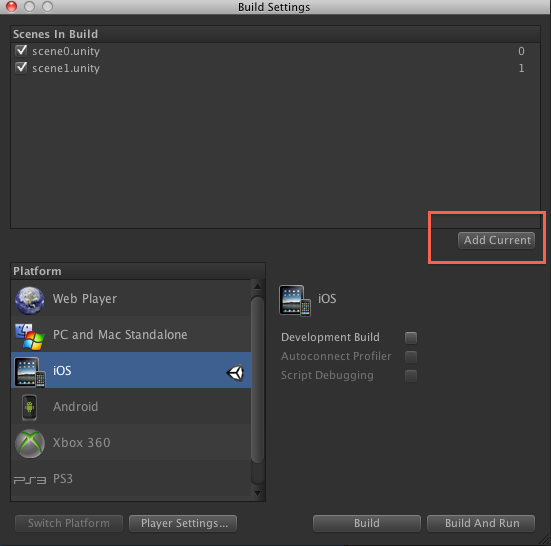
build and run 导出运行项目,如下图所示我分别输入string int float 三种类型的数据,然后点击commit all ,将所有数据全部保存下来,游戏场景切换到scene1场景中。
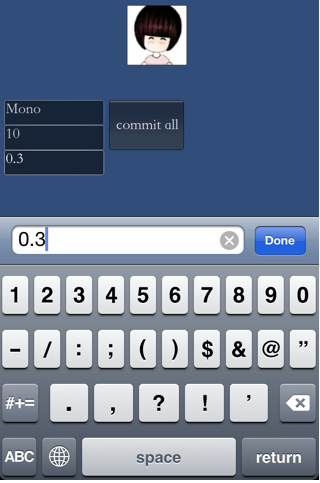
切换到scene1中可以正常的显示scene0中储存的数值,点击clean all 将清空储存的所有信息后返回场景scene0,点击only return 直接返回场景scene0。

另外两个重要的方法
- //删除 PlayerPrefs 中某一个key的值
- PlayerPrefs. DeleteKey (“key”);
- //判断 PlayerPrefs中是否存在这个key
- bool b = PlayerPrefs.HasKey(“key”);
最后欢迎各位盆友可以和MOMO一起讨论Unity3D游戏开发,总的来说这一章还是比较简单的,哇咔咔~~~ 附上Unity3D工程的下载地址,Xcode项目我就不上传了,须要的自己导出。




